Въведение
Проблемите с пукане на аудиото в Windows 11 могат да бъдат често срещано неудобство за много потребители. Тези неочаквани пращения могат да нарушат вашето изживяване, било то при слушане на музика, гледане на филми или по време на важни видеоконференции. Идентифицирането на причините и прилагането на ефективни решения е ключът към поддържането на гладко аудио изживяване. Това изчерпателно ръководство ви насочва през разбиране на пукането на аудиото, основни и напреднали решения и съвети за поддръжка за най-добра аудио производителност на Windows 11.

Понимање на пукане на аудиото в Windows 11
Какво е пукане на аудиото?
Пукането на аудиото се отнася до неравномерни пращания или щракания, които прекъсват вашето слушателско изживяване. Обикновено това е показател за несъответствие между софтуерни и хардуерни компоненти.
Чести причини за пукане на аудиото
- Проблеми с драйверите: Остари или несъвместими драйвери могат да прекъснат безпроблемното аудио обработване.
- Производителност на системата: Висока натовареност на процесора или ниска наличност на RAM могат да попречат на аудио стриймовете.
- Конфликти със софтуера: Множество приложения, които се борят за аудио ресурси, могат да предизвикат грешки.
Влияние на пукането на аудиото върху потребителското изживяване
Извън простото раздразнение, пукането на аудиото може значително да намали използваемостта на системата ви. Независимо дали по време на работни презентации или при отдих с филм, този проблем трябва да се адресира навреме.
Разпознаването на елементите, които допринасят за пукането на аудиото, може да информира по-директните стъпки за отстраняване на проблеми, осигурявайки по-стабилна аудио среда.
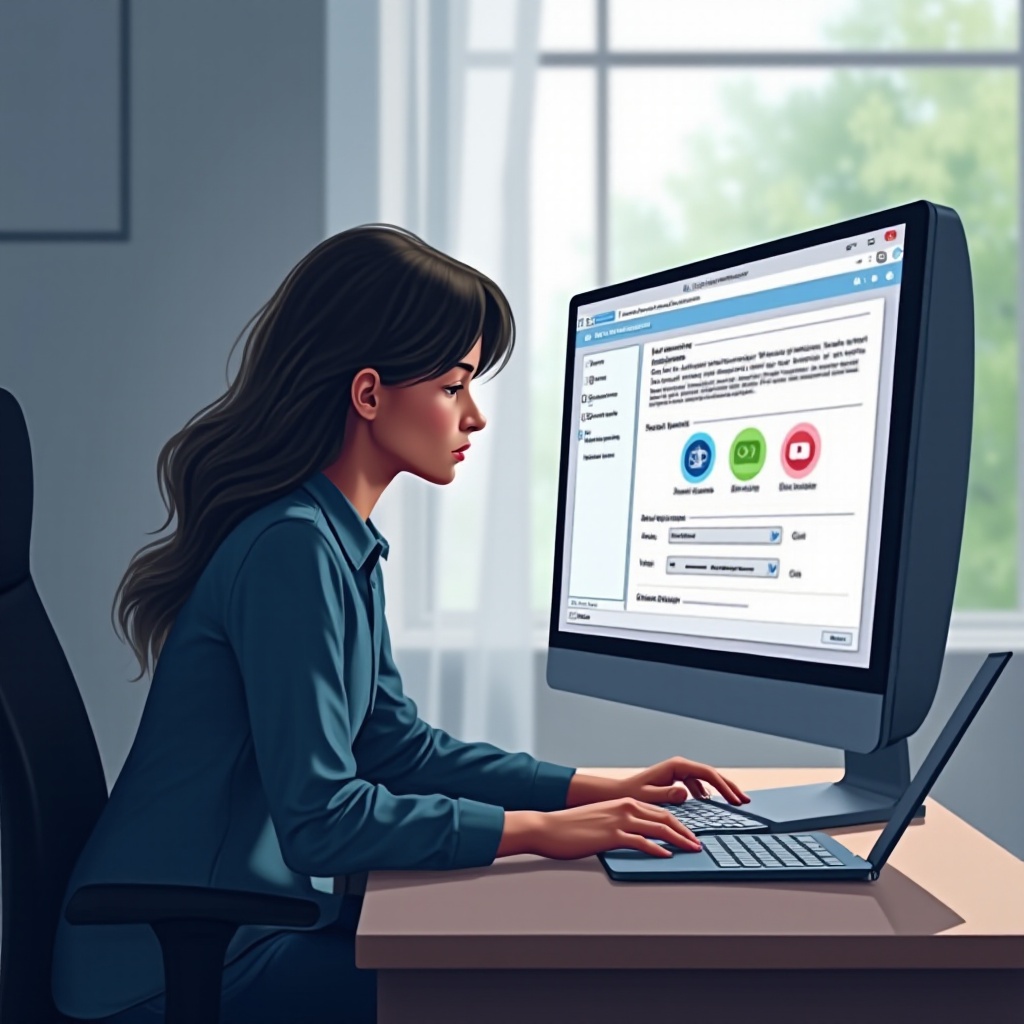
Първоначални стъпки за отстраняване на проблеми
Проверете аудио хардуера и връзките
Първо, уверете се, че всички физически връзки са сигурни. Разхлабени или повредени кабели често причиняват проблеми с аудиото. Тествате вашата аудио конфигурация на друго устройство, за да определите дали проблемът е във вашето оборудване.
Проверете аудио настройките на Windows 11
- Отидете на Настройки > Система > Звук, за да разгледате вашата настройка.
- Уверете се, че вашето предпочитано аудио изходно устройство е избрано под Изход.
- Експериментирайте с различни аудио формати под свойствата на вашето устройство за най-надеждна производителност.
Актуализиране на аудио драйвери и Windows
Поддържането на актуализирани драйвери помага да се предотвратят проблеми с несъвместимостта.
1. Отворете Диспечера на устройства.
2. Намерете вашето аудио устройство, щракнете с десния бутон и изберете Обнови драйвера.
3. Изберете Търсене автоматично на драйвери.
Освен това, потвърдете, че Windows 11 е актуализиран чрез Настройки > Актуализиране и сигурност > Актуализиране на Windows.
Тези първоначални стъпки често решават проблема, но понякога изискват по-напреднали решения, за да се изкорени проблемът напълно.

Разширени решения за отстраняване на пукане на аудиото
Настройка на аудио подобрения и формати
- Щракнете с десния бутон на иконата за звук в лентата на задачите си и продължете към Звуци.
- Изберете вашето аудио устройство под таб Зачване, след което щракнете върху Свойства.
- Деактивирайте звуковите подобрения под таб Подобрения.
- Опитайте различни аудио формати под таб Напреднали за подобряване на консистенцията.
Изключване на изключителен режим
- Достъпете свойствата на вашето възпроизвеждащо устройство.
- Навигация до таба Напреднали и отменете отметките под Изключителен режим.
- Това предотвратява другите приложения да имат изключителен достъп до аудио устройството ви, намалявайки потенциалните прекъсвания.
Използване на Windows Трабълшутър за аудио
- Отидете на Настройки > Система > Отстраняване на неизправности.
- Щракнете върху Други отстранители на неизправности и изберете Възпроизвеждане на аудио.
- Следвайте инструкциите на екрана, за да позволите на Windows да се опита да диагностицира и отстрани проблема.
До този момент, прилагането на тези решения често значително намалява или напълно решава пукането на аудиото, възстановявайки оптималната слухова среда.
Изследване на външни инструменти и ресурси
Препоръчани аудио инструменти на трети страни
Инструменти като LatencyMon могат да помогнат в диагностицирането на проблеми със закъснение, които влияят на качеството на аудиото, като предлагат подробни инсайти за производителността на системата.
Форуми в общността и експертни съвети
Използвайте платформи като Microsoft Community за реални решения и подкрепа от други потребители и професионалисти.
Избор на надеждно аудио оборудване
Инвестирайте в висококачествени аудио устройства, известни за съвместимост с Windows 11, за да намалите вероятността от повторни проблеми.
Събирането на външни ресурси и информираните избори на оборудване допълнително укрепват стабилната аудио настройка.
Превантивни мерки за гладко аудио изживяване
Най-добри практики за поддръжка на аудио
- Редовно почистване на аудио портове и устройства, за да се избегне намеса от прах или отломки.
- Редовно преглеждайте системните настройки и актуализации на компонентите, за да предотвратите проблеми.
Редовни актуализации и проверки
Позволете автоматични актуализации за операционни системи и аудио драйвери, за да осигурите продължаваща съвместимост и производителност.
Следене на производителността на системата
Следете метриките на процесора и паметта, за да се уверите, че не намаляват аудио качеството поради прекомерни фонови процеси.
Проактивната поддръжка може да помогне за поддържането на производителността на системата и да предотврати повторението на аудио проблеми с времето.
Заключение
Пукането на аудиото в Windows 11 може да бъде разрешено чрез комбинация от разбиране и действие. С това подробно ръководство потребителите могат да идентифицират проблемите, да изпълняват решения и да поддържат стабилна аудио среда. Независимо дали използвате системата си за работа или отдих, осигуряването на оптимална аудио производителност подобрява цялостното компютърно изживяване.
Често задавани въпроси
Защо звукът ми пука на Windows 11?
Пукането на звук може да се дължи на остарели драйвери, затруднения в производителността на системата или конфликти между приложения. Поддържането на системата актуализирана и правилно конфигурирана помага за намаляване на тези проблеми.
Може ли пукането на звук да причини повреди на хардуера?
Обикновено, пукането на звук е свързано със софтуер или връзка и не вреди на хардуера. Въпреки това, продължителни силни пукащи звуци могат да износят високоговорителите.
Колко често трябва да проверявам за актуализации на драйвери за звук?
Проверяването за актуализации на драйвери за звук ежемесечно или при възникване на проблеми гарантира, че драйверите остават актуални, поддържайки оптимална аудио производителност.

